O Solver é um suplemento do Microsoft Excel que você pode usar para teste de hipóteses. Use o Solver para encontrar um valor ideal (máximo ou mínimo) para uma fórmula em uma célula.
O Microsoft Excel é uma das ferramentas mais populares para criar e gerenciar planilhas. Além das funções básicas de cálculo e organização de dados, o Excel também possui recursos avançados que podem ajudar a resolver problemas complexos de otimização. Um desses recursos é o Solver, uma poderosa ferramenta de otimização integrada ao Excel.
Índice
O Solver: uma ferramenta de otimização
O Solver é uma função, ou melhor, um suplemento do Excel que permite resolver problemas de otimização e encontrar valores ideais para determinadas variáveis, levando em consideração um conjunto de restrições. Ele é útil quando você precisa maximizar ou minimizar uma função objetivo, considerando limitações específicas.
Imagine que você está enfrentando um problema em que deseja otimizar algo, mas existem algumas restrições a serem consideradas.
- Talvez você queira aumentar sua capacidade produtiva, sem investir mais, apenas realocando seus ativos.
- Ou talvez você queira minimizar suas despesas, gastos e custos, mantendo alguns aspectos específicos.
- O Solver pode ajudar a resolver esses tipos de problemas.
Como utilizar o Solver no Excel
Para utilizar o Solver no Excel, você precisa ativá-lo como um suplemento. Siga os passos abaixo para habilitar o Solver:
- Abra o Excel e clique em "Arquivo".
- Selecione "Opções" e vá para "Suplementos".
- Clique em "Gerenciar Suplementos do Excel" e em seguida em "Ir...".
- Marque a opção "Solver Add-in" e clique em "OK".
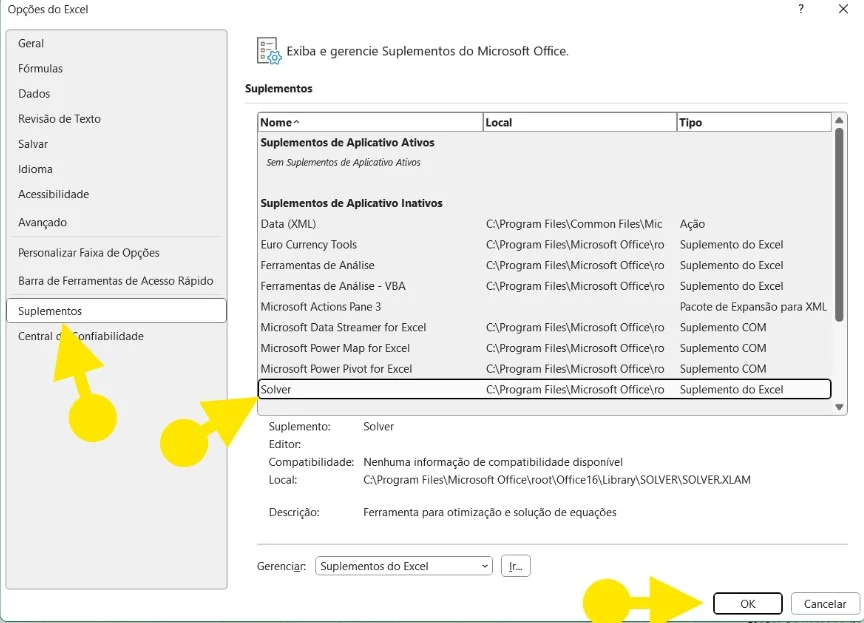
Agora que o Solver está ativado, você pode acessá-lo na guia "Dados" do Excel. Porém, se você não encontrar o grupo Análise na Guia Dados em sua planilha, será necessário habilitar o Solver alternativamente.
- Certifique-se- de que seu Excel tenha a caixa de pesquisa no topo da pasta de trabalho.
- Digite a palavra Solver.
- Selecione suplementos.
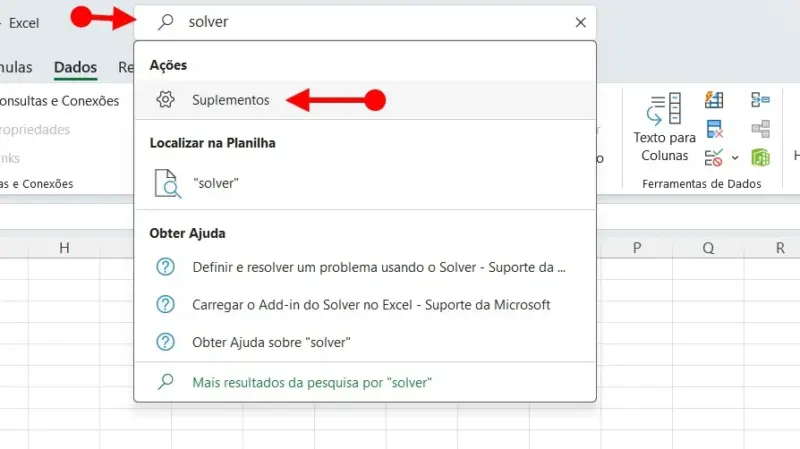
- Na próxima caixa de diálogo, selecione a opção SOLVER e clique em OK.
- Agora o suplemento Solver já deve estar ativada. Se sim, você vai encontrar o grupo Análise na guia DADOS.
Passo 1: Definir o objetivo
O primeiro passo para utilizar o Solver é definir o objetivo da otimização. Você precisa selecionar a célula que contém a função objetivo que deseja maximizar ou minimizar.
Por exemplo, se você está tentando maximizar o lucro de uma empresa, a célula objetivo seria aquela que contém a fórmula para calcular o lucro.
Passo 2: Definir as variáveis de decisão
As variáveis de decisão são as células que podem ser alteradas pelo Solver para encontrar o valor ideal. Essas células são aquelas que afetam diretamente a célula objetivo.
Por exemplo, se você está tentando otimizar a produção de diferentes produtos, as células que representam a quantidade de cada produto produzido seriam as variáveis de decisão.
Passo 3: Definir as restrições
As restrições são limitações ou condições que devem ser consideradas durante a otimização. Elas podem ser restrições de recursos, limites de capacidade, requisitos mínimos ou máximos, entre outros.
Por exemplo, se você está otimizando a produção de diferentes produtos, pode ter restrições de tempo, matéria-prima disponível ou capacidade de produção.
Passo 4: Executar o Solver e analisar os resultados
Após definir o objetivo, as variáveis de decisão e as restrições, você pode executar o Solver para encontrar a solução ótima.
O Solver testará diferentes combinações de valores para as variáveis de decisão, respeitando as restrições, e encontrará o valor ideal para a célula objetivo.
Depois de executar o Solver, você pode analisar os resultados e verificar se atendem aos seus objetivos. O Solver mostrará os valores encontrados para as variáveis de decisão e a célula objetivo, bem como outras informações relevantes, como os valores das restrições.
Exemplo prático de utilização do Solver
Vamos mostrar um exemplo prático de como utilizar o Solver no Excel. Imagine que você é o gerente de uma fábrica de canetas e agendas personalizadas. Você deseja maximizar o lucro da empresa, considerando as restrições de capacidade de produção e demanda dos produtos.
Nesse caso, a célula objetivo seria aquela que contém a fórmula para calcular o lucro total da empresa. As variáveis de decisão seriam as células que representam a quantidade de canetas e agendas produzidas. E as restrições seriam as limitações de capacidade de orçamento.
Após definir o objetivo, as variáveis de decisão e as restrições, você pode executar o Solver e analisar os resultados.
O Solver encontrará a combinação ideal de quantidades de canetas e agendas a serem produzidas para maximizar o lucro da empresa, respeitando as restrições de capacidade e demanda.
- Crie dados em sua planilha , conforme mostra a imagem de uma tabela Excel, a seguir.
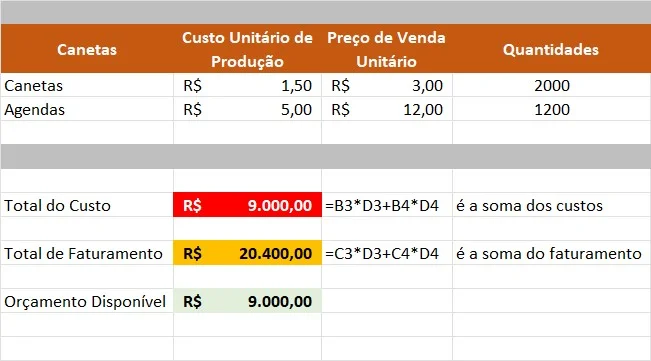
- Agora some os valores do custo e do faturamento.
- Em seguida, defina o orçamento.
Com tudo definido em sua planilha faça o seguinte:
- Vá para a guia Dados e no grupo Análise, clique em Solver.
- Na caixa Solver, defina o Objetivo. (Esta é a maximização do lucro/faturamento)
- Defina também o parâmetro - para Células Variáveis. (Neste caso são as quantidades)
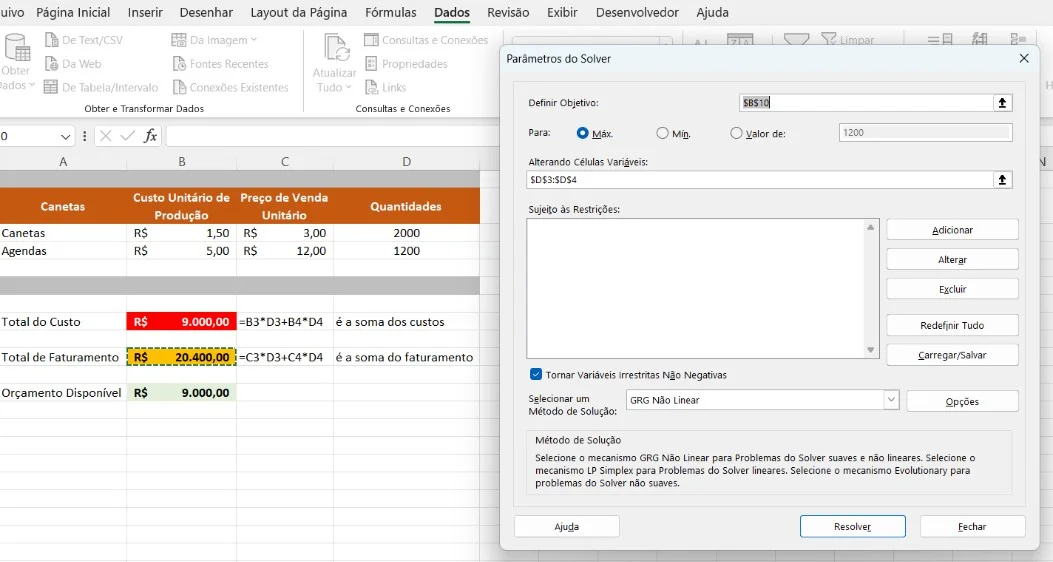
- Ainda com a Solver aberta, adiciona algumas restrições. Clique em Adicionar.
- Defina as variáveis de células para número inteiro.
- O total de custos não pode ultrapassar o orçamento disponível
- Também adiciona o mínimo de produtos a serem fabricados. (neste caso eu defini que devo fabricar o mínimo de 500 canetas)
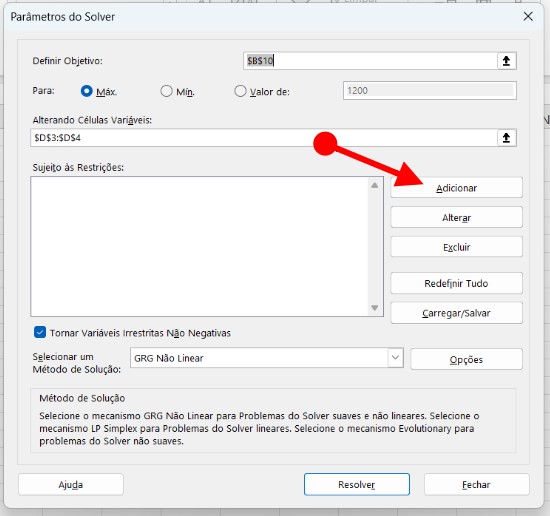
Restrições definidas:
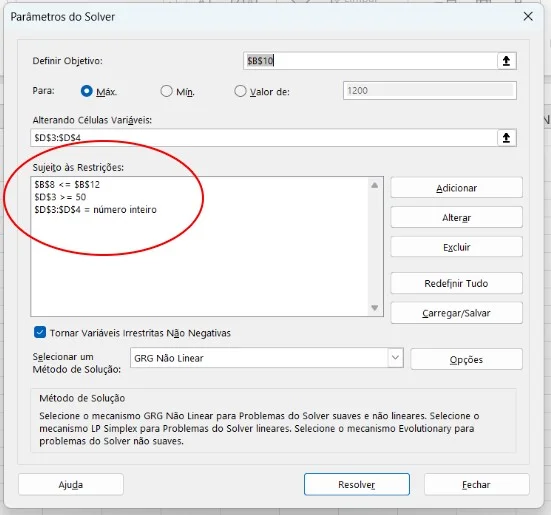
Com tudo definido, clique em Resolver e o Excel vai encontrar a melhor definição para maximizar o faturamento e lucro da empresa, com a venda destes itens.
Com os resultados do SOLVER, você pode tomar medidas para seu negócio lucrar mais, ou criar condições para melhorar a produção, etc.
Conclusão
O Solver é uma ferramenta poderosa do Excel que pode ajudar a resolver problemas complexos de otimização. Utilizando o Solver, você pode maximizar ou minimizar uma função objetivo, levando em consideração restrições específicas. Ele é especialmente útil quando você precisa tomar decisões baseadas em dados e encontrar a solução ótima para um determinado problema.
Agora que você aprendeu como utilizar o Solver no Excel, experimente aplicar essa ferramenta em seus próprios problemas de otimização.
O Solver pode ser utilizado em diversas áreas, como finanças, logística, produção, marketing e muito mais. Explore todas as possibilidades e tome decisões mais inteligentes com a ajuda do Solver no Excel!
